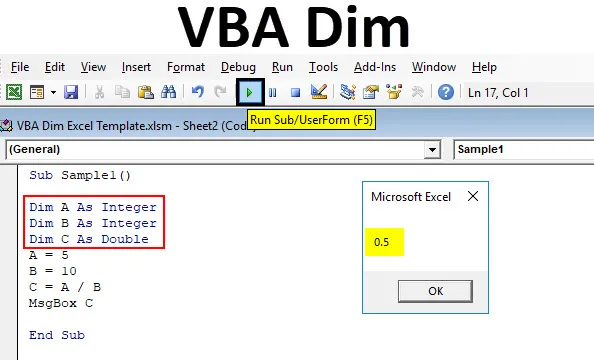
Excel VBA Dim
DIM vo VBA možno nazvať, pretože deklaruje premennú v rôznych typoch údajov, ako je napríklad celočíselný logický reťazec alebo dvojitý atď. V akomkoľvek programovacom jazyku musí byť premenná deklarovaná na špecifický dátový typ, napríklad X je premenná a ak definujeme X ako celé číslo, čo znamená, že môžeme ukladať celočíselné hodnoty do X. Teraz, ak deklarujeme Y ako reťazec, znamená to, že môžeme ukladať hodnoty reťazcov do Y.
Ako je uvedené vyššie, DIM vo VBA sa používa na deklarovanie premenných rôznych typov údajov. Čo je však DIM vo VBA? DIM znamená rozmer alebo deklarovanie v pamäti vo VBA. Deklaráciu premennej na konkrétny typ údajov vo VBA používame na to kľúčové slovo DIM. Môžeme použiť štruktúry tried, ktoré sú už zabudované vo VBA, alebo sami môžeme vytvoriť novú. Aby sme poskytli veľmi základné vysvetlenie DIM, môžeme to vziať ako príklad, napríklad, musíme logické hodnoty ukladať do premennej. Logické hodnoty znamenajú, že sú pravdivé alebo nepravdivé. Teraz vieme, že logické hodnoty sú v dátových typoch logické, takže je potrebné deklarovať našu premennú v logickom type.
Ak povieme, že premenná X musí uchovávať hodnotu v booleovskom kóde, musíme deklarovať X ako booleovskú premennú, aby mohla ukladať požadovaný typ údajov.
Použitie DIM so syntaxou vo VBA je nasledujúce:
Premenná DIM ako typ údajov.
Keď sa pokúsime definovať konkrétny typ údajov, exceluje ich predtyp.
Pozrite sa na snímku obrazovky nižšie,
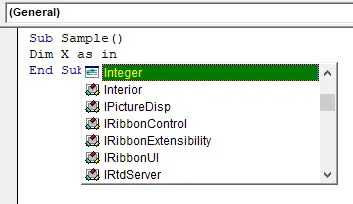
Excel určuje z kľúčových slov, ktoré píšeme, a zobrazuje možné typy údajov, ktoré by sme mohli chcieť použiť.
Ako používať VBA Dim v Exceli?
Naučíme sa používať VBA Dim s niekoľkými vynikajúcimi príkladmi.
Túto šablónu VBA Dim Excel si môžete stiahnuť tu - šablónu VBA Dim ExcelDim VBA programu Excel - príklad č. 1
Najprv použijeme celé číslo ako deklarovaný typ údajov. Použijeme tri premenné a každú z nich deklarujeme ako celé číslo pomocou kľúčového slova DIM. A potom zobrazíme konečný výstup.
Tip: Ak chcete používať program VBA vo vynikajúcej aplikácii, musíte mať povolený prístup vývojára z možnosti Účty na karte Súbor.
Krok 1: Prejdite na kartu Vývojár a kliknutím na Visual Basic otvorte editor VBA.
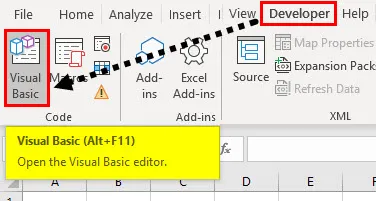
Krok 2: V okne projektu kliknutím na hárok 1 otvorte okno s kódom.
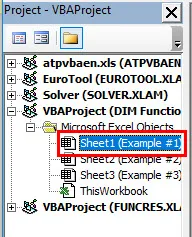
Krok 3: Keď sa otvorí okno s kódom, vyhláste podprogram, ktorý začne písať kód.
kód:
Čiastková vzorka () Koniec č
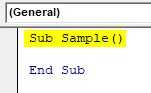
Krok 4: Vyhláste tri premenné A, B a C ako celé čísla.
kód:
Čiastková vzorka () Dim A ako celé číslo Dim B ako celé číslo Dim C ako celé číslo Sub
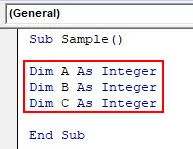
Krok 5: Priraďte týmto trom premenným ľubovoľné náhodné hodnoty.
kód:
Čiastková vzorka () Dim A ako celé číslo Dim B ako celé číslo Dim C ako celé číslo A = 5 B = 10 C = A + B End Sub
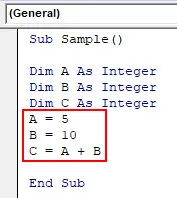
Krok 6: Zobrazte hodnoty C pomocou funkcie msgbox.
kód:
Čiastková vzorka () Dim A ako celé číslo Dim B ako celé číslo Dim C ako celé číslo A = 5 B = 10 C = A + B MsgBox C End Sub
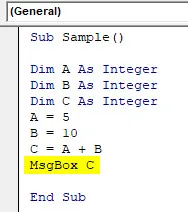
Krok 7: Spustite kód pomocou tlačidla Spustiť. Po spustení kódu získame nasledujúci výsledok ako výstup.
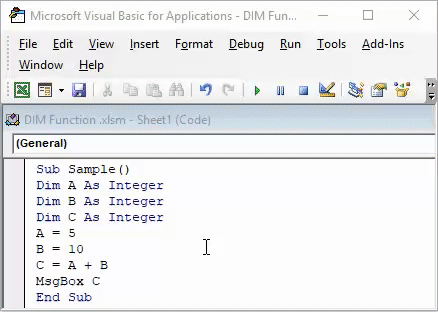
Krok 8: Pretože A, B a C boli deklarované ako celé číslo a súčet A a B je tiež celé číslo, je možné zobraziť hodnotu uloženú v C. Ak však zmeníme hodnotu C = A / B, ako je to znázornené na nasledujúcom obrázku.
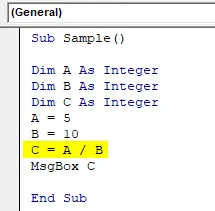
Krok 9: Teraz spustime kód znova a uvidíme, čo dostaneme ako výsledok,
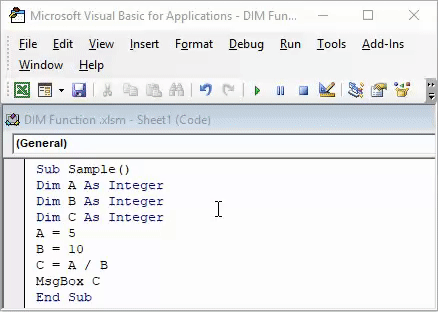
Ako výsledok dostaneme nulu, ale 5/10 je 0, 5, nie 0. Je to preto, že C môže ukladať iba celé čísla, nie hodnoty za desatinnou čiarkou.
Dim VBA programu Excel - príklad č. 2
V predchádzajúcom príklade sme videli, že ak je hodnota výsledku v C v desatinách, hodnoty za desatinnými miestami sa nezobrazia vo výstupe, pretože sme deklarovali C ako celé číslo. Teraz použijeme iný typ údajov na deklarovanie funkcie DIM na zobrazenie pôvodnej hodnoty C.
Krok 1: Prejdite na kartu Vývojár a kliknutím na položku Visual Basic otvorte editor VBA.
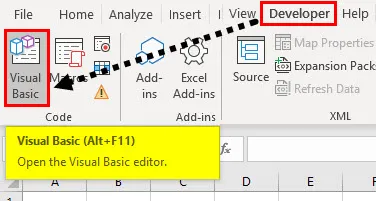
Krok 2: V okne projektu kliknite na List 2, aby sa otvorilo okno s kódom.
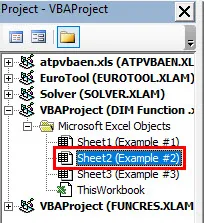
Krok 3: Po otvorení okna s kódom vytvorte podfunkciu, aby ste mohli začať písať kód.
kód:
Čiastková vzorka1 () Koncová čiastková č
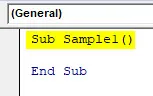
Krok 4: Vyhláste tri premenné AB a C. Vyhláste A a B ako celé čísla, zatiaľ čo C ako dvojité.
kód:
Čiastková vzorka1 () Dim A ako celé číslo Dim B ako celé číslo Dim C ako dvojitý koniec Sub
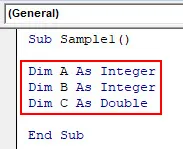
Krok 5: Podobne ako v príklade 1 priradte hodnoty týmto premenným.
kód:
Čiastková vzorka1 () Dim A ako celé číslo Dim B ako celé číslo Dim C ako dvojité A = 5 B = 10 C = A / B End Sub
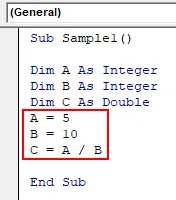
Krok 6: Teraz zobrazte výstup pomocou funkcie msgbox.
kód:
Čiastková vzorka1 () Dim A ako celé číslo Dim B ako celé číslo Dim C ako dvojité A = 5 B = 10 C = A / B MsgBox C End Sub
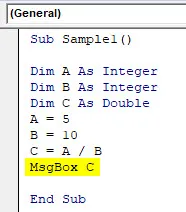
Krok 7: Spustite kód pomocou tlačidla Spustiť. Po spustení kódu získame nasledujúci výsledok,
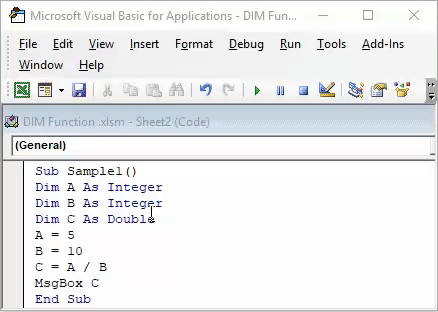
Teraz máme presnú hodnotu C, ktorá je 0, 5.
Dim VBA programu Excel - príklad č. 3
Použime funkciu DIM na ukladanie znakov znamená reťazce.
Krok 1: Prejdite na kartu Vývojár a kliknutím na položku Visual Basic otvorte editor VBA.
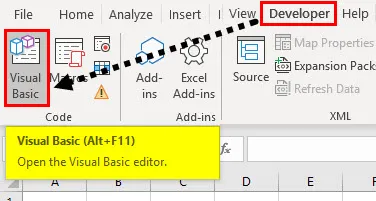
Krok 2: V okne projektu kliknite na List 3, aby sa otvorilo okno s kódom.
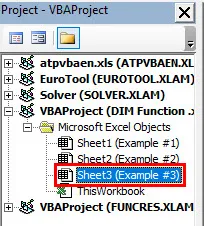
Krok 3: Vytvorte podfunkciu, aby ste mohli začať písať kód,
kód:
Čiastková vzorka 2 () Koniec č
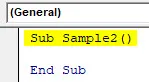
Krok 4: Vyhláste premennú A ako reťazec,
kód:
Čiastková vzorka2 () Dim A ako reťazcový koniec Sub
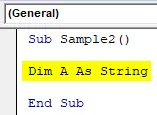
Krok 5: Priraďte ľubovoľné náhodné hodnoty k A,
kód:
Čiastková vzorka2 () Dim A ako reťazec A = „Anand“ End Sub
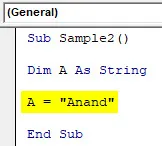
Krok 6: Zobrazte výstup pomocou funkcie msgbox.
kód:
Čiastková vzorka2 () Dim A ako reťazec A = „Anand“ MsgBox A End Sub
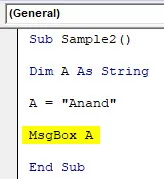
Krok 7: Spustite kód z poskytnutého tlačidla spustenia a pozrite si výsledok,
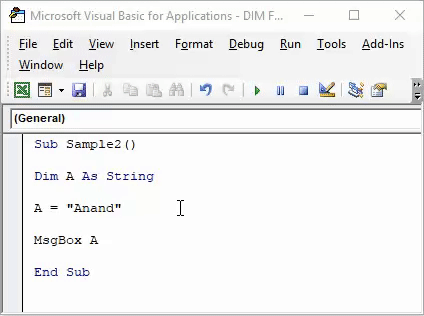
Vysvetlenie VBA DIM
DIM vo VBA sa používa na deklarovanie premenných ako rôznych typov údajov. Premenné môžu byť jedinou premennou alebo poľom, ktoré musíme mať na pamäti, aby sme mohli deklarovať správny typ údajov, aby sme dosiahli správny výstup.
Napríklad, ak bude náš výstup v reťazci String, musíme deklarovať premennú v reťazci a ak výstup bude v desatinách, potom premennú deklarujte ako dvojnásobnú atď.
Čo je potrebné pamätať
O DIM vo VBA si musíme pamätať zopár vecí:
- Excel predtypuje typ údajov pri použití funkcie stmievania pomocou stlačení klávesov, ktoré používame.
- Pre konkrétne výstupy údajov sa musia deklarovať správne typy údajov, aby sa dosiahol požadovaný výsledok.
- Funkcia dim sa používa na deklarovanie jednej premennej alebo poľa.
Odporúčané články
Toto bol sprievodca pre program Excel VBA Dim. Tu sme diskutovali o tom, ako používať Excel VBA Dim spolu s niekoľkými praktickými príkladmi a stiahnuteľnou vynikajúcou šablónou. Môžete si tiež prečítať naše ďalšie navrhované články -
- Použitie VBA TIMER v Exceli
- Spôsoby použitia indexu farieb VBA
- Excel VBA MsgBox | Excel Trick
- Príklady, ako sa naučiť VBA Vyberte prípad